Commutateur universel
Naviguer en mode balayage avec contacteurs sur les dernières plages tactiles Samsung
- ISO 22 36 12
- 1 décembre 2015
Naviguer en mode balayage avec contacteurs sur les dernières plages tactiles Samsung
- ISO 22 36 12
- 1 décembre 2015
Partager sur les réseaux
Avant-propos
Il y a souvent confusion dans les mises à jour Android et les mises à jour de la marque de l’appareil qui l’accueille. À l’exception de quelques marques, chaque fabricant de smartphones et tablettes applique une surcouche à leur appareil, qui a pour but (entre autres) de personnaliser l’aspect visuel de l’interface. Le fabricant Samsung ajoute sur sa surcouche (TouchWiz) des fonctions supplémentaires. Android propose aujourd’hui Lollipop 5, tandis que Samsung nous propose la Nature UX5.
Il n’y a, à notre connaissance, pas moyen d’installer une mise à jour Samsung sur un ancien appareil. Ces mises à jour évoluent sur chaque nouvel appareil. La fonction « Commutateur universel » dont nous allons parler aujourd’hui, se trouve sur la surcouche des derniers appareils Samsung (Smartphone Galaxy S6, Tablette Galaxy Tab A, …).
Qu’est-ce que le commutateur universel ?
C’est un nouveau paramétrage d’accessibilité qui permet de naviguer par balayage. Ce paramètre s’adresse aux personnes souffrant de handicap physique et moteur, utilisant un ou plusieurs contacteurs pour naviguer sur leur appareil. Une ligne horizontale suivie d’une ligne verticale balaye l’écran de votre appareil dans l’attente d’une action (touché sur l’écran ou pression sur un contacteur branché). Une fois cette dernière effectuée, un menu s’ouvrira offrant un choix d’actions spécifiques facilitant la navigation sur la tablette ou le smartphone.
Comment y accéder ?
Paramètres / Accessibilité / Dexterité et interaction / Commutateur universel/
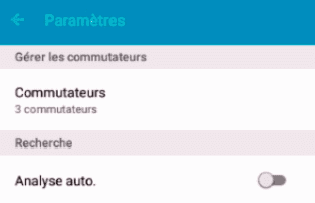
Paramétrage : Le Commutateur universel est entièrement paramétrable depuis le panneau de contrôle ou vous pourrez, entre autres, choisir :
- le nombre de contacteurs,
- la durée de l’analyse, le nombre de boucles et les pauses,
- le maintien et la répétition de l’appui sur le contacteur,
- la vitesse de l’analyse,
- les effets sonores et les infos vocales, etc.
Pour l’utilisation avec des contacteurs, plusieurs solutions existent, par exemple :
- Cordon adaptateur USB On The Go : permet le branchement de périphériques souris ou adaptateur pour contacteurs via le port USB de l’appareil.
- Blue2 Switch : Interface Bluetooth permettant le branchement de 1 ou 2 contacteurs (fiche 03-113).
- Prétorian “Simple switch interface“, branchement de deux contacteurs filaires.
Pour la famille ou les professionnels : Un raccourci vous permet de sortir à tout moment du «Commutateur Universel » : cliquez trois fois sur le bouton principal de l’appareil. Ce même raccourci permet également l’activation de ce paramètre.


Voici le menu principal du Commutateur Universel, celui-ci s’ouvre après avoir arrêté le balayage sur un élément choisi.
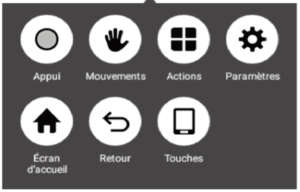
La première icône Appui active l’action du « toucher », ce qui aura pour effet, par exemple, l’ouverture de l’ application sur laquelle vous vous trouviez. L’icône-Écran d’accueil vous ramènera sur la page principale de votre appareil où que vous soyez. Retour, vous fera revenir à votre emplacement précédent.
En appuyant sur l’icône Mouvements, vous accéderez à un nouveau menu vous proposant les « glisser » dans les 4 sens, l’appui prolongé qui permet entre autres de sélectionner un élément. L’icône “ Gliss.” permet le déplacement d’un élément vers un emplacement déterminé. L’icône “Appui long et gliss.“ est l’association des deux icônes précédentes.
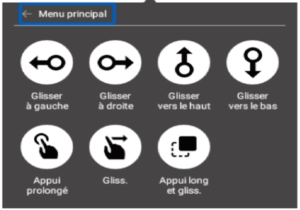
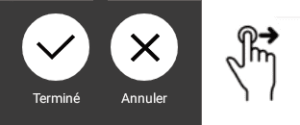
Le menu Actions propose 8 icônes. Les deux premières concernent le zoom. Elles permettent le zoom avant et arrière sur l’écran si celui-ci le permet (attention, à ne pas confondre avec le zoom de la loupe). Les icônes suivantes sont les actions classiques : La rotation de l’écran, l’activation/désactivation du vibreur, l’affichage des dernières applications ouvertes. Verrouillage : mise en veille de votre appareil, l’accès à la fenêtre des notifications et la capture d’écran.
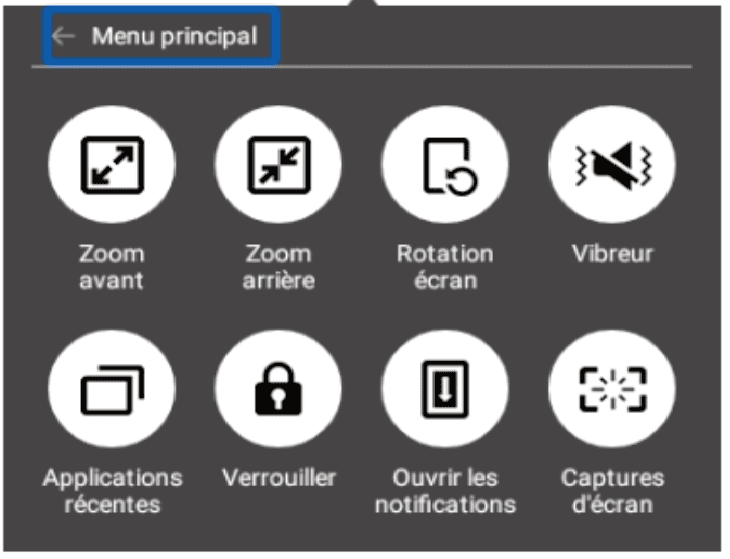
Sur le menu Paramètres, vous retrouverez les réglages les plus souvent utilisés des paramètres du commutateur universel. Les icônes “ralentir“ et “accélérer“ pour l’analyse automatique, l’icône “Analyse par ligne/par point”qui dans une application propose de naviguer soit de fonction en fonction, soit par une analyse par ligne comme sur l’écran d’accueil. Avec l’icône “Analyse bas vers haut/haut vers bas“, vous changerez le sens de l’analyse. Les deux icônes suivantes, “désactiver/activer voix et son“ vous permettent de personnaliser le retour audio du paramétrage. La dernière icône “plus de paramètres“ vous renvoie sur l’écran des paramètres généraux du commutateur universel.
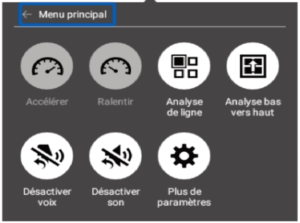
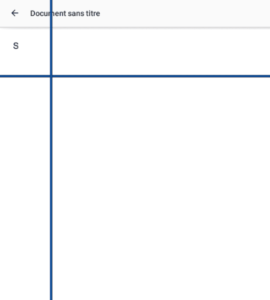
Enfin, le menu Touches vous propose des fonctions liées aux touches physiques de votre appareil. Les deux premières concernent le volume de la sonnerie des appels téléphoniques, les deux suivantes, le volume général de l’appareil, ensuite l’icône “triple appui Tche Acc“ qui aura pour conséquence l’arrêt du commutateur universel, et pour terminer l’icône “Option du périphérique” qui est l’équivalent d’un appui prolongé sur le bouton off/on de l’appareil et qui permet d’afficher le menu proposant, soit d’éteindre, soit de mettre en veille, soit de redémarrer votre appareil.
Conclusion
Le « Commutateur universel » sorti en avril 2015 permet à Samsung de rivaliser avec le « Contrôle de sélection » proposé par Apple en septembre 2013.
Avec un peu d’expérience et de la patience, ce paramètre permettra à une personne tétraplégique de rester autonome sur sa tablette, en postant ses commentaires sur Facebook, en triant ses mails, en consultant les News sur les sites d’actualités à l’aide d’un ou de deux contacteurs.
(Retrouvez les actualités concernant l’accessibilité des smartphones et tablettes sur le site animé par l’auteur de cet article, sur www.lestactiles.be).
Cette œuvre est mise à disposition selon les termes de la Licence Creative Commons Attribution – Pas d’Utilisation Commerciale – Pas de Modification 4.0 International

Informations complémentaires
| Auteur | Pierre Muraille |
|---|
SMR Marc Sautelet
10, rue du Petit Boulevard
59650 VILLENEUVE D’ASCQ – FRANCE
03 28 80 07 64


Avis
Il n’y a pas encore d’avis.